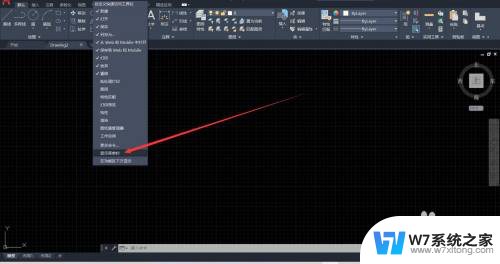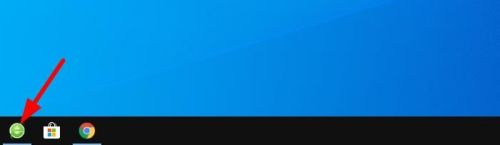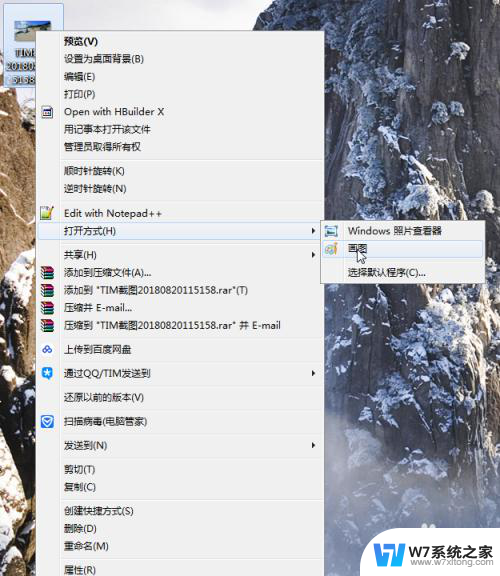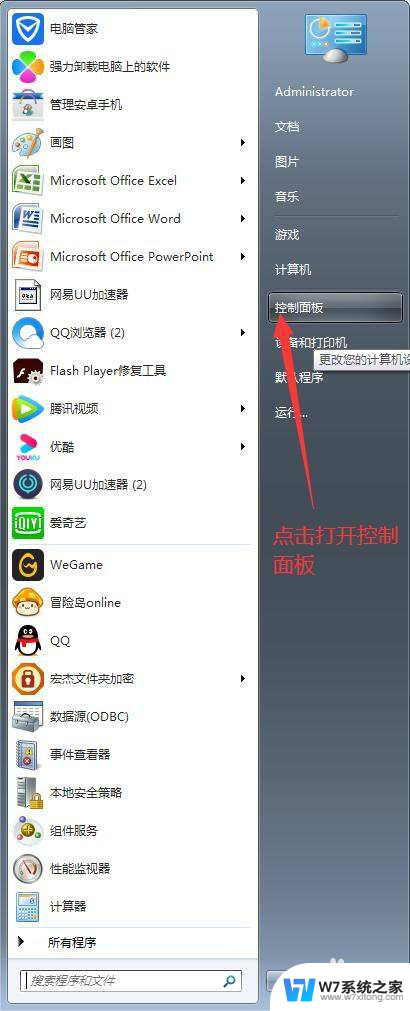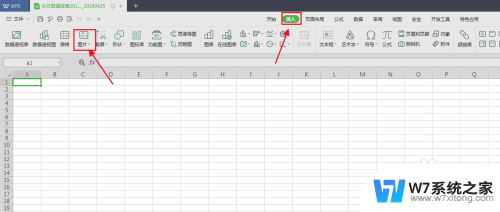绘图工具栏怎么显示 CAD绘图软件如何调出修改工具栏
更新时间:2025-03-24 10:54:14作者:yang
CAD绘图软件是一款常用于工程设计和制图的工具,其中绘图工具栏是用户进行绘图操作的重要界面之一,想要调出和修改工具栏,首先需要打开CAD绘图软件,然后点击菜单栏中的视图选项,再在下拉菜单中选择工具栏选项,接着可以在弹出的工具栏列表中进行添加、删除或调整工具栏的位置和显示方式。通过灵活调整工具栏的设置,用户可以更高效地进行CAD绘图操作。
操作方法:
1.我们打开CAD软件,现在界面很空。需要增加一些绘图,修改的工具栏。
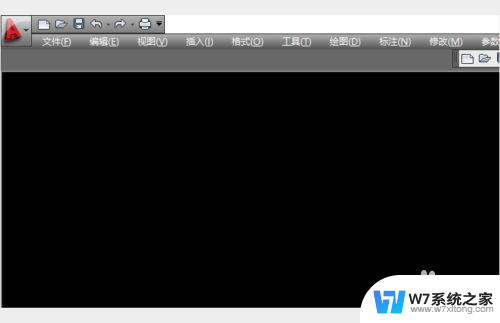
2.我们在软件的菜单栏下,点击鼠标右键。
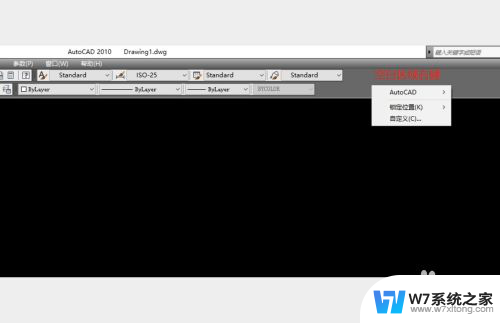
3.在鼠标右键菜单里,点击“AutoCAD ”选项
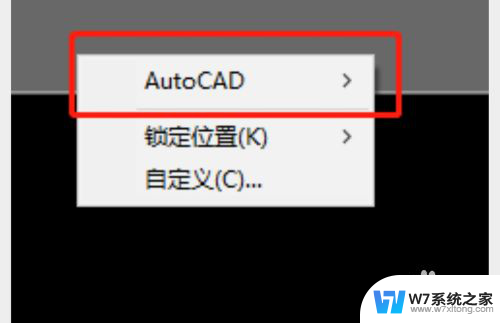
4.在“AutoCAD ”的子菜单里,就有我们想要添加的工具栏。
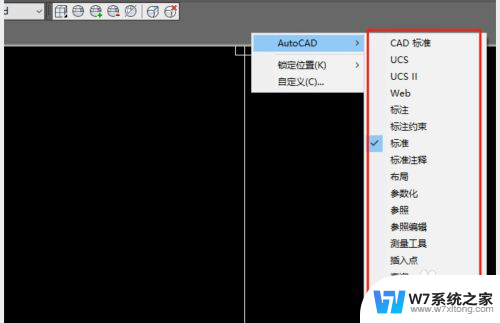
5.我们选择修改,标注之类的工具栏点击就行。然后就会在界面出现这些工具栏。

6.还有个简单的方式,我们可以在软件界面的下方点击工作空间切换。切换为经典模式。
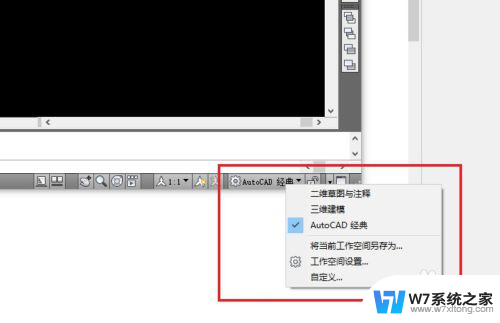
以上就是绘图工具栏怎么显示的全部内容,有遇到相同问题的用户可参考本文中介绍的步骤来进行修复,希望能够对大家有所帮助。